تعيين عنوان IPv4
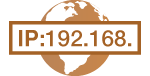 |
|
يمكن تعيين عنوان IPv4 للجهاز إما تلقائيًا عن طريق بروتوكول عنونة IP، مثل DHCP، أو يتم إدخاله يدويًا. عند توصيل الجهاز بشبكة محلية سلكية، فتأكد من إدخال موصلات كابل الشبكة المحلية في المنافذ بإحكام (الاتصال بشبكة محلية سلكية). يمكنك اختبار اتصال الشبكة إذا لزم الأمر.
|
تعيين عنوان IPv4
1
انقر فوق <القائمة> في شاشة <الرئيسية>.
2
انقر على <إعدادات الشبكة>.
إذا تم عرض شاشة لإدخال رمز PIN، فأدخل رمز PIN باستخدام المفاتيح الرقمية وانقر على <تطبيق>. إعداد رمز PIN لإدارة النظام
3
حدد <إعدادات TCP/IP>  <إعدادات IPv4>
<إعدادات IPv4>  <إعدادات عنوان IP>.
<إعدادات عنوان IP>.
 <إعدادات IPv4>
<إعدادات IPv4>  <إعدادات عنوان IP>.
<إعدادات عنوان IP>.4
تأكيد إعدادات عنوان IP.

 <اكتساب تلقائي>
<اكتساب تلقائي>حدد هذا الخيار لتعيين عنوان IP تلقائيًا عبر أحد البروتوكولات مثل DHCP. عند عرض <اكتساب تلقائي: تشغيل>، فيتم تمكين العنونة التلقائية.
 <اكتساب يدوي>
<اكتساب يدوي>حدد هذا الخيار لتكوين إعدادات عنوان IP عن طريق إدخال عنوان IP يدويًا. ولكي يتسنى لك تحديد هذا الخيار، يجب ضبط <اكتساب تلقائي> على <إيقاف>.
 <التحقق من الإعدادات>
<التحقق من الإعدادات>حدد هذا الخيار عندما ترغب في عرض إعدادات عنوان IP الحالية.
 تعيين عنوان IP تلقائيًا
تعيين عنوان IP تلقائيًا
|
1
|
حدد <اكتساب تلقائي>
 <حدد بروتوكول>. <حدد بروتوكول>.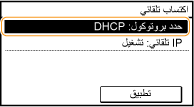 |
|
2
|
انقر فوق <DHCP> أو <BOOTP> أو <RARP>.
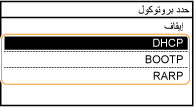  إذا كنت لا ترغب في استخدام DHCP/BOOTP/RARP لتعيين عنوان IP حدد <إيقاف>. إذا قمت بتحديد <DHCP> أو <BOOTP> أو <RARP> عندما تكون هذه الخدمات غير متاحة، سوف يقوم الجهاز بإضاعة الوقت وموارد الاتصالات سوف تبحث في الشبكة للوصول إلى هذه الخدمات. |
|
3
|
تحقق من تعيين <IP تلقائي> على <تشغيل>.
في حالة تحديد <إيقاف> قم بتغيير الإعداد إلى <تشغيل>.
|
|
4
|
انقر فوق <تطبيق>.
|

عناوين IP التي تم تعيينها عن طريق DHCP/BOOTP/RARP تلغي العنوان الذي تم الحصول عليه عن طريق IP التلقائي.
 أدخل عنوان IP يدويًا
أدخل عنوان IP يدويًا
|
1
|
تحقق من تعيين <اكتساب تلقائي> على <إيقاف>.
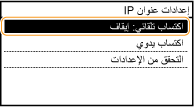 في حالة ظهور <تشغيل>، انقر فوق <اكتساب تلقائي>، واضبط <حدد بروتوكول> و<IP تلقائي> على <إيقاف>.
|
|
2
|
انقر فوق <اكتساب يدوي>.
|
|
3
|
حدد عنوان IP وقناع الشبكة الفرعية وعنوان العبّارة (أو العبّارة الافتراضية).
حدد الإعدادات بالترتيب التالي: <عنوان IP>
 <قناع الشبكة الفرعية> <قناع الشبكة الفرعية>  <عنوان البوابة>. <عنوان البوابة>.أدخل كل إعداد باستخدام المفاتيح الرقمية وانقر فوق <تطبيق>.
 |
 |
التحقق مما إذا كانت الإعدادات صحيحة أم لاتأكد من أن شاشة Remote UI (واجهة المستخدم البعيدة) يمكن عرضها على جهاز الكمبيوتر (بدء Remote UI (واجهة المستخدم البعيدة)). في حالة عدم توفر جهاز كمبيوتر، يمكنك التحقق من الاتصال من خلال استخدام لوحة التشغيل (اختبار اتصال الشبكة).
|
اختبار اتصال الشبكة
1
انقر فوق <القائمة> في شاشة <الرئيسية>.
2
حدد باللمس <إعدادات الشبكة>.
عند ظهور شاشة إدخال رمز PIN، فأدخل رمز PIN باستخدام المفاتيح الرقمية وحدد باللمس <تطبيق>. إعداد رمز PIN لإدارة النظام
3
حدد <إعدادات TCP/IP>  <إعدادات IPv4>
<إعدادات IPv4>  <أمر PING>.
<أمر PING>.
 <إعدادات IPv4>
<إعدادات IPv4>  <أمر PING>.
<أمر PING>.4
أدحل عنوان IPv4 لجهاز آخر على الشبكة، وحدد باللمس <تطبيق>.

في حالة إنشاء اتصال سليم، يتم عرض النتيجة كما هو موضح أعلاه.